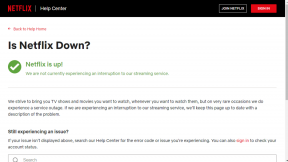Eliminar el fondo de la imagen y ajustar el texto en las páginas para iPad
Miscelánea / / November 29, 2021

Si bien la mayoría de nosotros usamos Pages o cualquier otro procesador de texto para ingresar texto principalmente, en realidad son capaces de mucho más que eso. Sin embargo, lo que a veces sorprende es lo poderosas que pueden ser las páginas en particular no solo en tu Mac, sino también en tu iPad. De hecho, Pages está repleto de pequeñas características interesantes que lo convierten en mucho más que una mera herramienta para escribir.
En esta entrada te mostraremos una de estas funciones realmente útiles que te permiten eliminar el fondo de una foto (una bonita tarea avanzada de edición de imágenes) directamente desde Pages en el iPad y tener texto envuelto alrededor de la imagen resultante.
¿Listo? Estos son los pasos necesarios.
Paso 1: Con su documento de Pages abierto, toque el ‘+’ firme en la parte superior derecha y seleccione la pestaña más a la derecha para elegir una foto para insertar en su documento. La foto se colocará donde se encuentra el cursor.



Paso 2: Ahora toca la imagen para seleccionarla. A continuación, toque el icono del pincel en la parte superior de la pantalla. Allí, en el menú desplegable, seleccione el
Imagen pestaña y luego toque en Alfa instantáneo de las opciones disponibles.
Paso 3: Una vez que seleccione Alfa instantáneo, verá algunas instrucciones a continuación que indican "Arrastra los colores para hacerlos transparentes". Para seguir estas instrucciones, arrastre el dedo por todos los elementos del fondo de su foto. Una vez que arrastre sobre una sección y levante el dedo, las partes seleccionadas cambiarán de color. Estas son las partes que se volverán transparentes una vez que haya terminado.


Buen consejo: Si comete algún error con su selección, simplemente presione el botón Deshacer en la parte superior izquierda de la pantalla para eliminar la última selección. Además, tocar y mantener presionado este botón también le dará la opción de Rehacer tu último movimiento.

Paso 4: Una vez que termine con sus selecciones, toque Hecho y el fondo de tu foto desaparecerá casi por completo. Puede que el resultado no sea perfecto, pero funcionará.

Paso 5: Ahora que eliminó el fondo de su foto, puede envolverla libremente con el texto de su documento. Para eso, seleccione su foto y toque el icono del pincel una vez más. Allí, bajo el Arreglar pestaña seleccionar Envoltura y elige el Alrededor opción.



Una vez que haya terminado, verá el texto ordenadamente organizado alrededor de su foto. Es genial cómo se puede hacer todo esto directamente dentro de Pages. ¡Disfrutar!